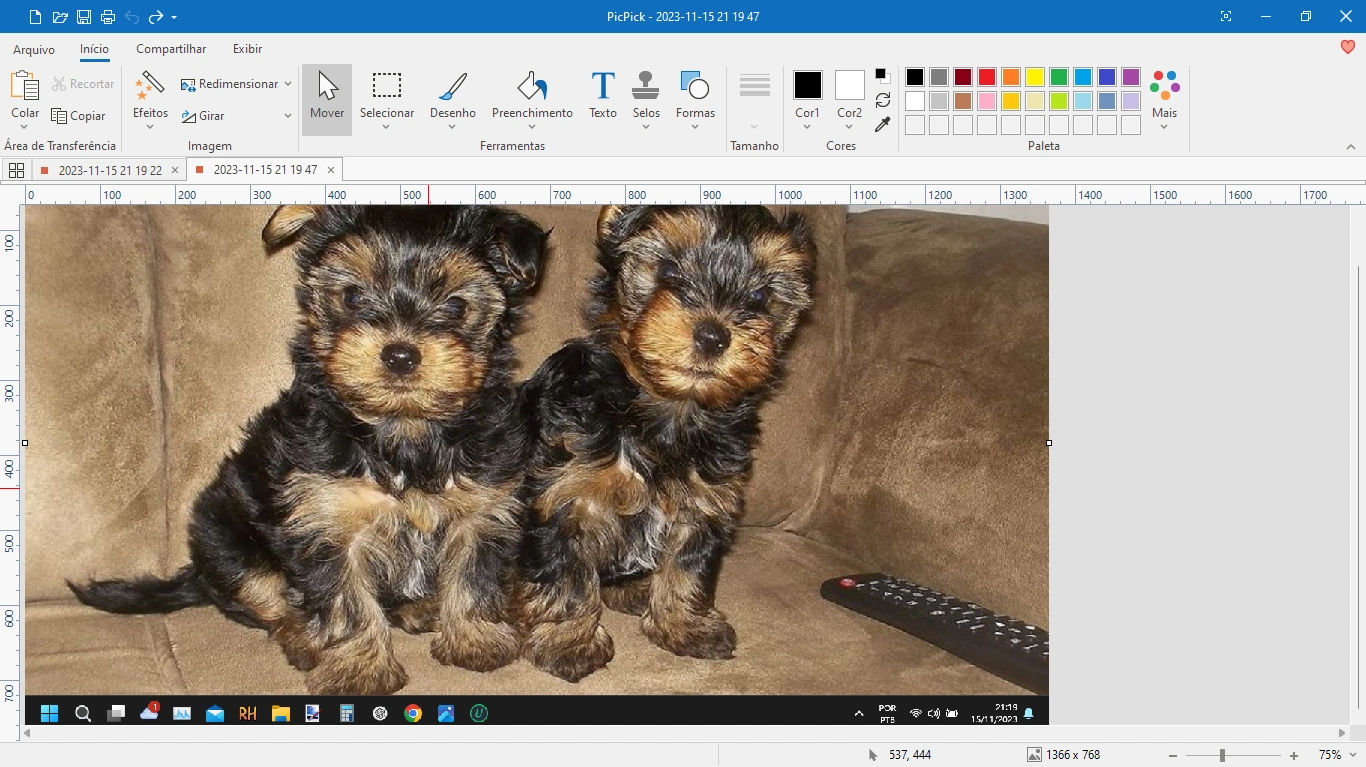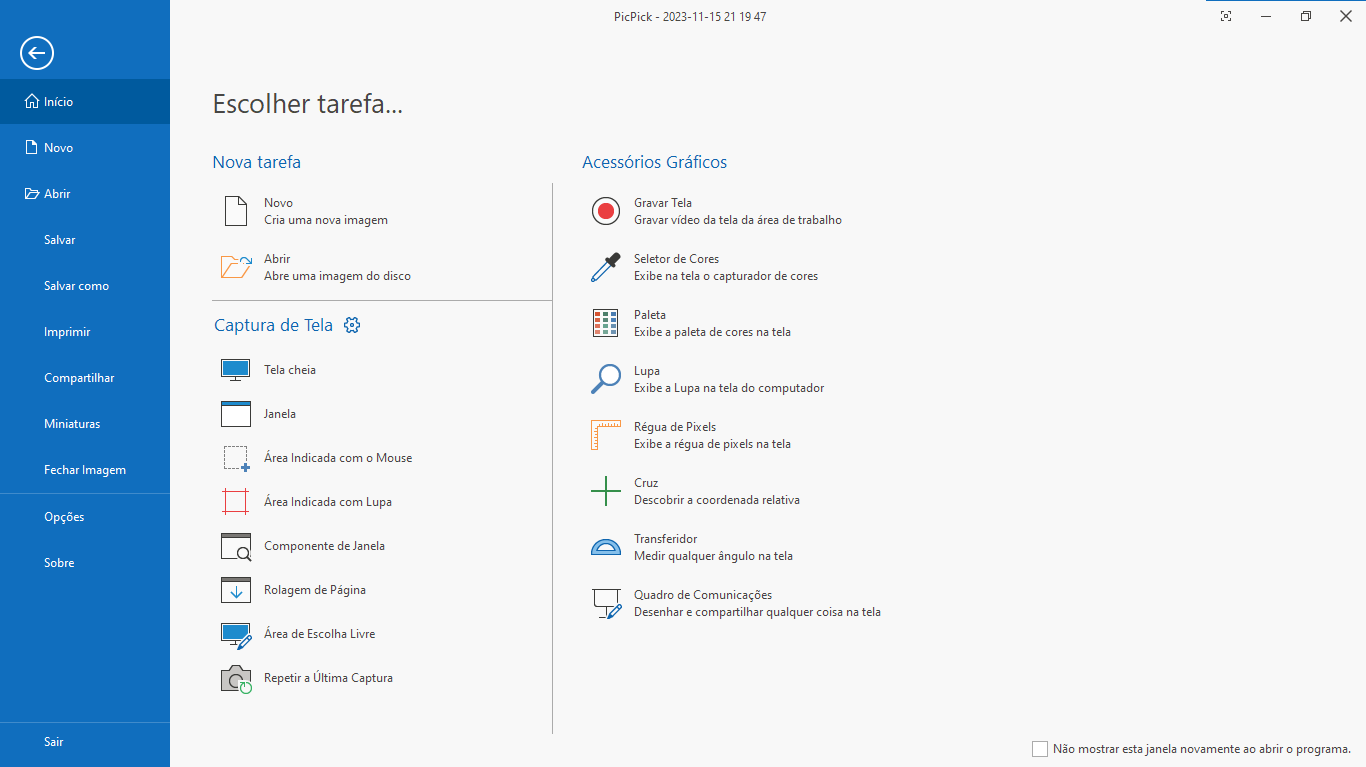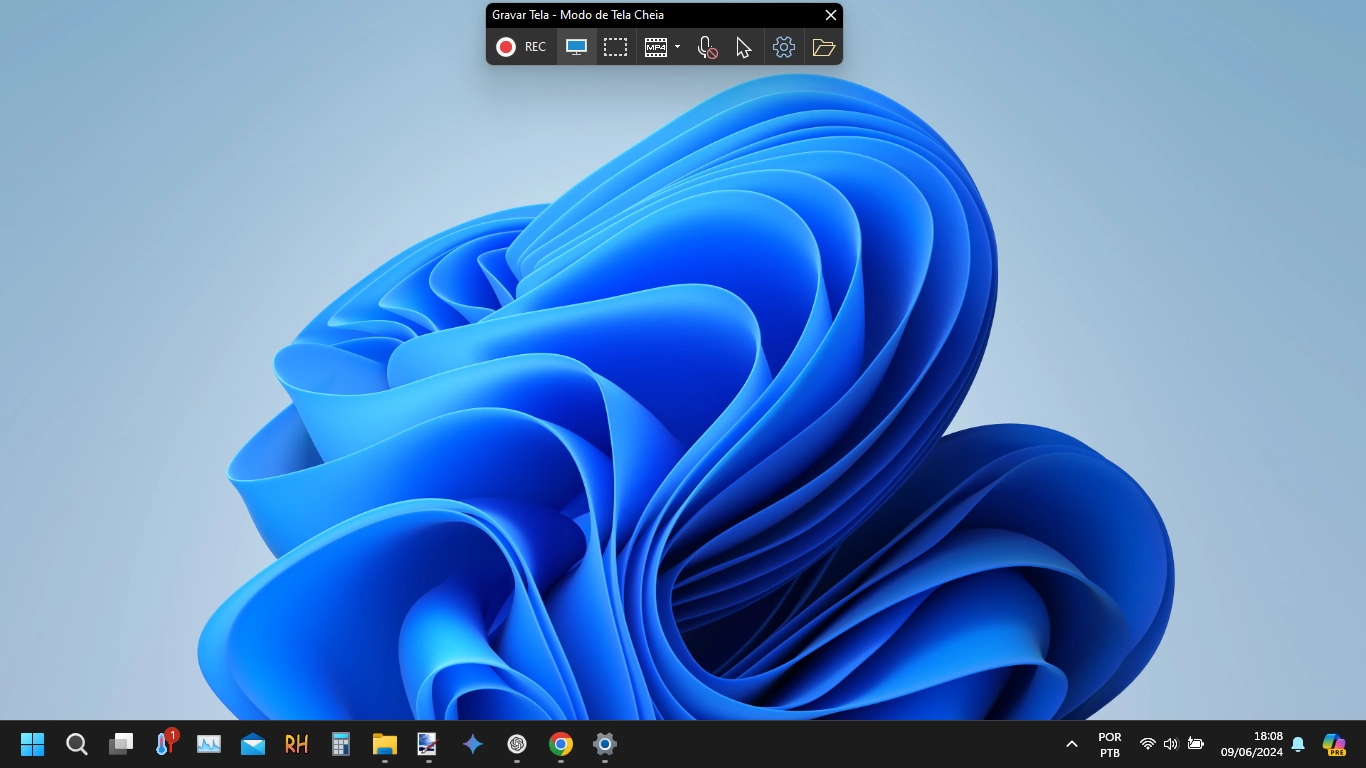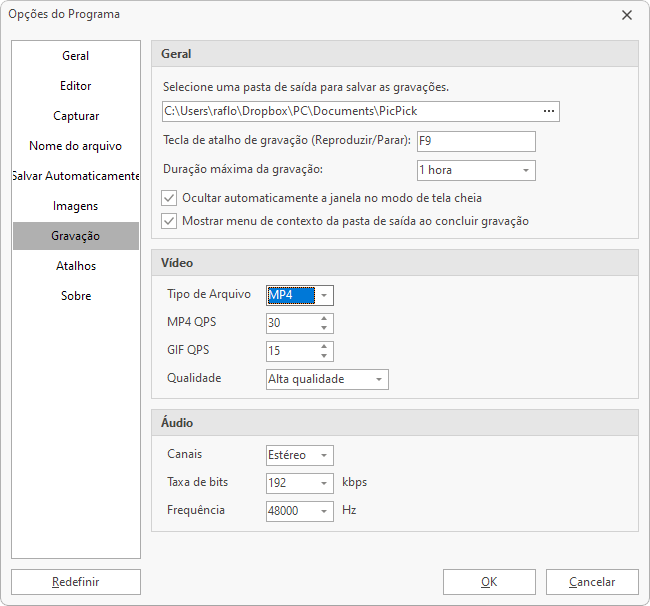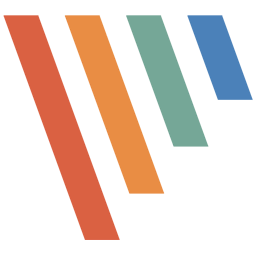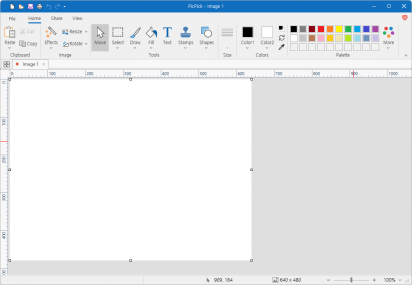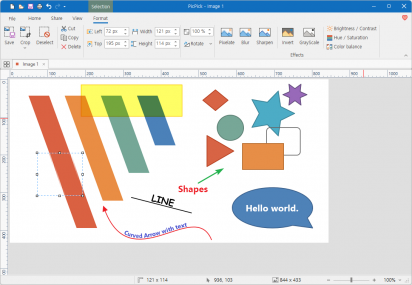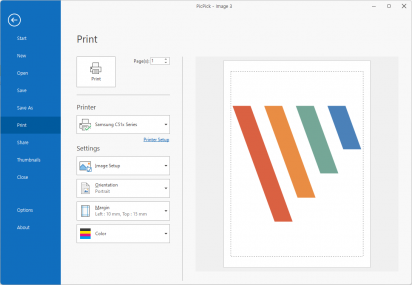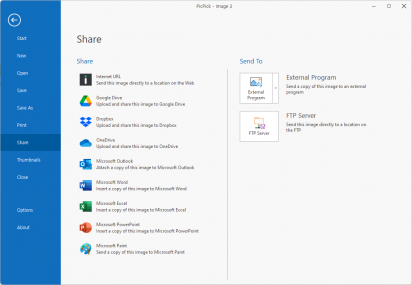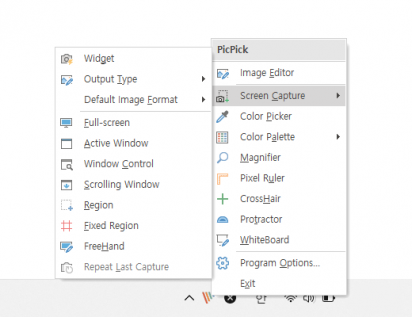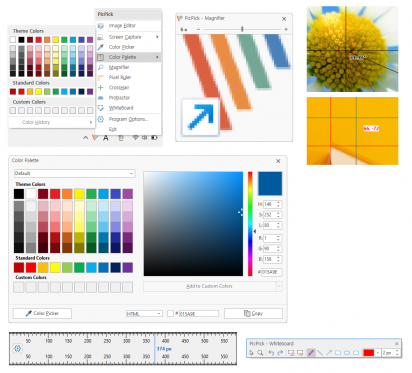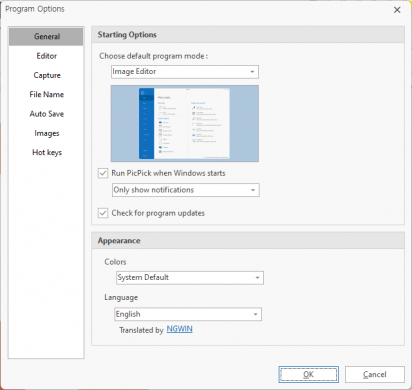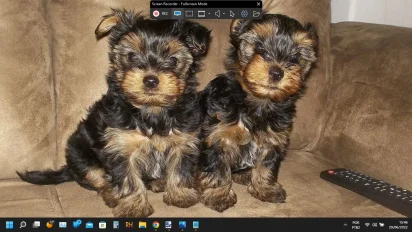Perguntas frequentes (FAQ) sobre o PicPick
1. O que é o PicPick e para que ele serve?
O PicPick é um software de captura de tela para Windows que permite capturar imagens, áudio e vídeo da tela do seu computador com alta qualidade. Além disso, ele inclui um editor de imagens integrado, semelhante ao Microsoft Paint, para edições rápidas e eficientes.
2. Quais são os principais recursos do PicPick?
- Captura de tela: Permite capturar a tela inteira, áreas específicas, janelas ativas ou até a rolagem de páginas web;
- Editor de imagens: Oferece ferramentas para cortar, redimensionar, adicionar efeitos, textos e muito mais;
- Gravação de tela: Grava a tela do computador em vídeo (MP4 ou GIF) com opções de personalização de qualidade, quadros por segundo e áudio;
- Formatos de salvamento: Salva as capturas em formatos como PNG, JPG, BMP, GIF e PDF.
3. Como faço para capturar uma tela com o PicPick?
Basta pressionar a tecla PrtScr no seu teclado. O PicPick abrirá automaticamente a captura em sua interface de edição, onde você pode fazer ajustes ou salvar a imagem diretamente.
4. O PicPick permite capturar páginas web inteiras com rolagem?
Sim, o PicPick possui uma função específica para capturar a rolagem de páginas web, permitindo que você capture toda a visualização de uma página, de cima para baixo, de forma fácil e rápida.
5. Posso gravar a tela do meu computador com o PicPick?
Sim, o PicPick inclui um módulo de gravação de tela que permite gravar a tela inteira ou áreas específicas em formatos MP4 ou GIF. Você pode personalizar a qualidade do vídeo, os quadros por segundo, o áudio capturado (microfone ou sistema) e até mesmo incluir o cursor do mouse nas gravações.
6. Quais formatos de imagem são suportados para salvar as capturas?
O PicPick suporta os seguintes formatos de imagem: PNG, JPG, BMP, GIF e PDF. Isso permite que você escolha o formato mais adequado para suas necessidades.
7. O PicPick possui um editor de imagens integrado?
Sim, o PicPick vem com um editor de imagens integrado que oferece diversas ferramentas para edição rápida, como cortes, redimensionamentos, adição de efeitos, textos e muito mais. Ele é semelhante ao Microsoft Paint, mas com funcionalidades adicionais.
8. Qual é a diferença entre a versão instalável e a versão portátil do PicPick?
A versão instalável do PicPick requer instalação no seu computador e é ideal para uso regular, com todas as funcionalidades disponíveis. Já a versão portátil pode ser executada diretamente de um pendrive ou disco externo, sem necessidade de instalação, sendo perfeita para quem precisa usar o software em diferentes computadores.
9. O PicPick é gratuito?
O PicPick oferece uma versão gratuita com funcionalidades básicas, mas também possui uma versão paga com recursos adicionais e mais avançados. A versão gratuita é suficiente para a maioria das tarefas de captura e edição de imagens.
10. Como posso personalizar as configurações de gravação de tela no PicPick?
No módulo de gravação de tela, você pode acessar as configurações clicando no ícone de engrenagem. Lá, é possível definir a qualidade do vídeo, os quadros por segundo, o formato de saída (MP4 ou GIF), a pasta de destino dos arquivos, o áudio a ser capturado (microfone ou sistema) e se o cursor do mouse deve aparecer nas gravações.
11. O PicPick é compatível com quais versões do Windows?
O PicPick é compatível com várias versões do Windows, incluindo Windows 7, 8, 10 e 11. Ele foi projetado para funcionar de forma otimizada em sistemas Windows, garantindo alta qualidade e desempenho.
12. Posso usar o PicPick para capturar apenas uma janela específica?
Sim, o PicPick permite capturar apenas uma janela específica do seu sistema. Basta selecionar a opção "Janela" no menu de captura, e o programa ajustará automaticamente a captura para a janela escolhida.
13. O PicPick suporta a captura de áudio durante a gravação de tela?
Sim, o PicPick permite capturar áudio durante a gravação de tela. Você pode escolher entre capturar o áudio do sistema, do microfone ou ambos, dependendo das suas necessidades.
14. Como posso acessar as opções avançadas de captura no PicPick?
Na tela inicial do PicPick, você encontrará diversas opções de captura, como "Tela inteira", "Janela", "Área específica" e "Rolagem de página". Basta selecionar a opção desejada para iniciar a captura.
15. O PicPick permite a captura de menus suspensos?
Sim, o PicPick possui uma função específica para capturar menus suspensos, o que pode ser útil para documentar processos ou criar tutoriais.